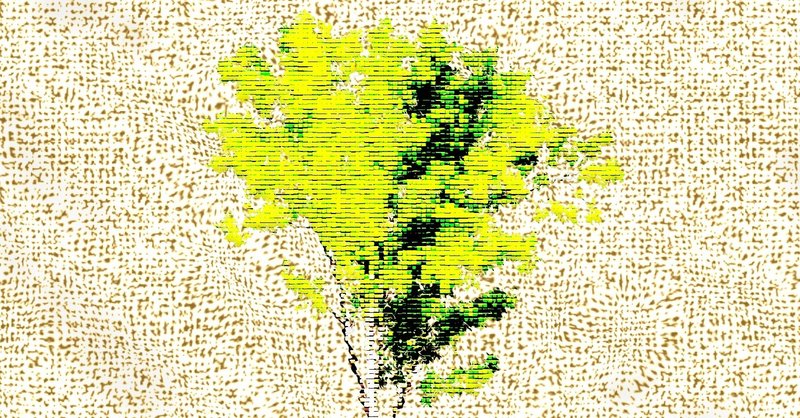
【Photoshop】刺繍をしてみる
今回はフィルターを組み合わせた刺繍表現です。
全9ステップ!ではいってみましょう~。
★ステップ1 フィルター描画
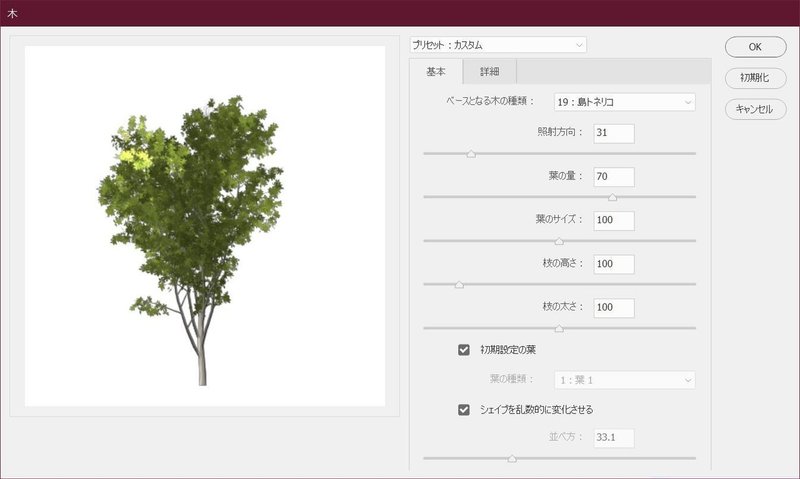
フィルターの描画から木を選択。木の種類かなりたくさんあり、葉っぱのわしゃわしゃ具合も調整できるので面白いですね。
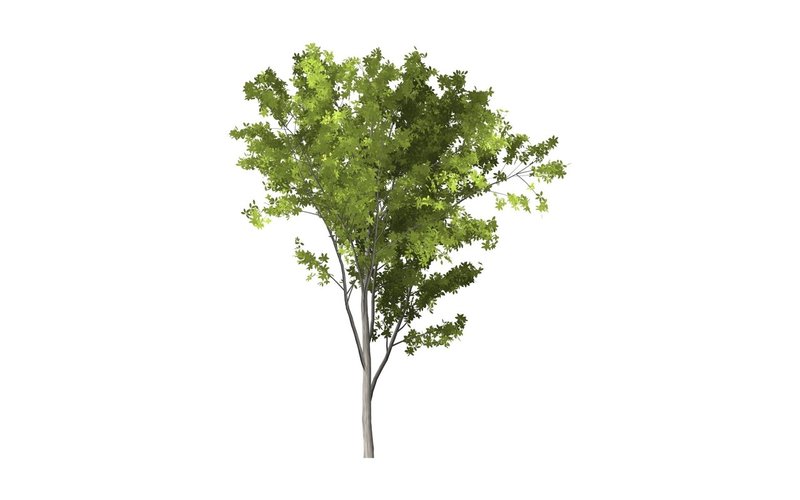
けっこうリアルな木が描画できます。
★ステップ2 フィルター変形
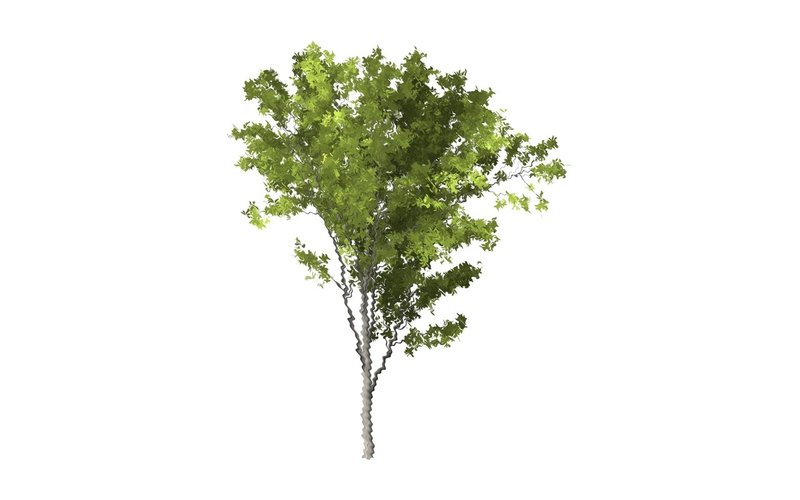
フィルターの変形から波紋を選択。輪郭をブレさせます。
★ステップ3 フィルターギャラリーテクスチャ
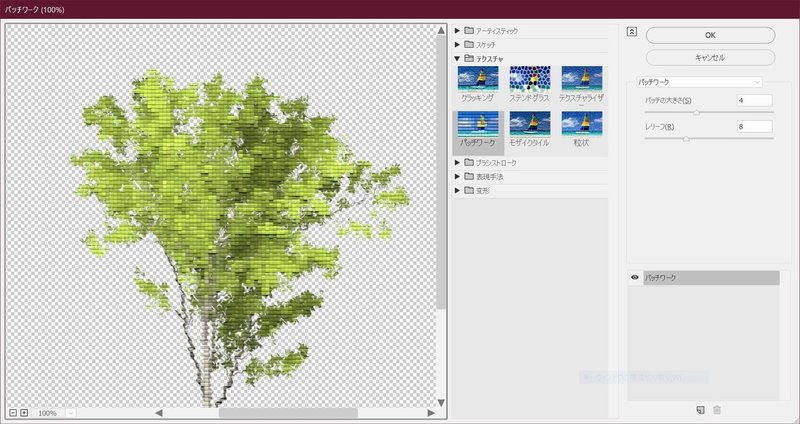
フィルターギャラリーのテクスチャからパッチワークを選択。
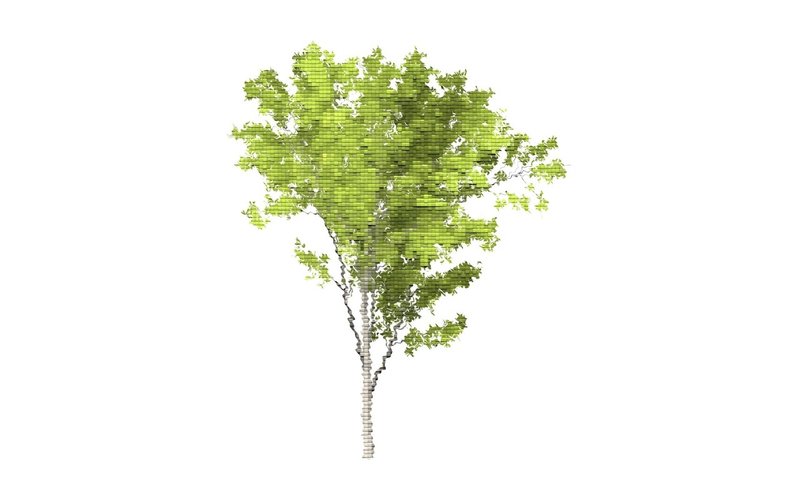
いっきに刺繍っぽくなりました!
★ステップ4 レイヤー複製&描画モード変更
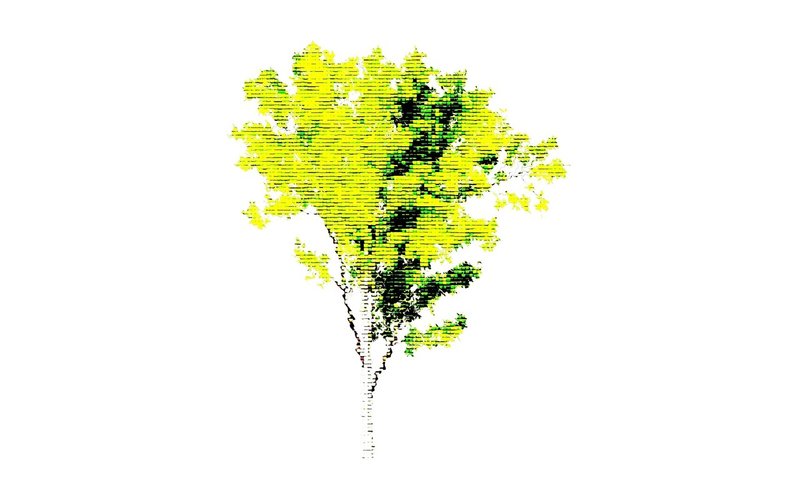
レイヤーを複製したら、描画モードを「ハードミックス」に変更。
刺繍の立体的な盛り上がりが出ました!
★ステップ5 背景パターン
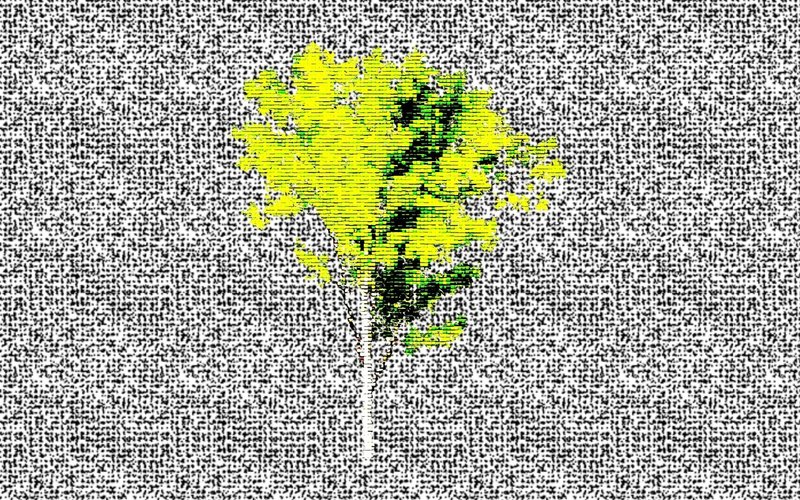
ここから背景を作っていきます。
新規パターンレイヤーで「粗い織り目」を選択。
★ステップ6 カラーオーバーレイ
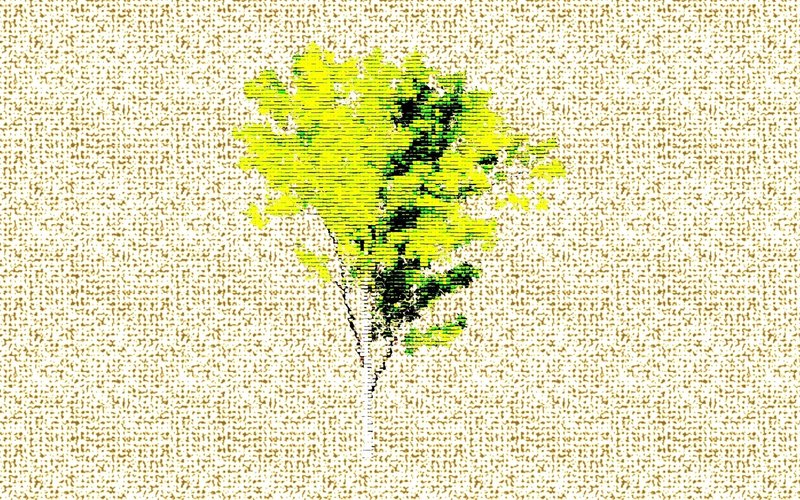
カラーオーバーレイで色を変更。
★ステップ7 ベベルとエンボス
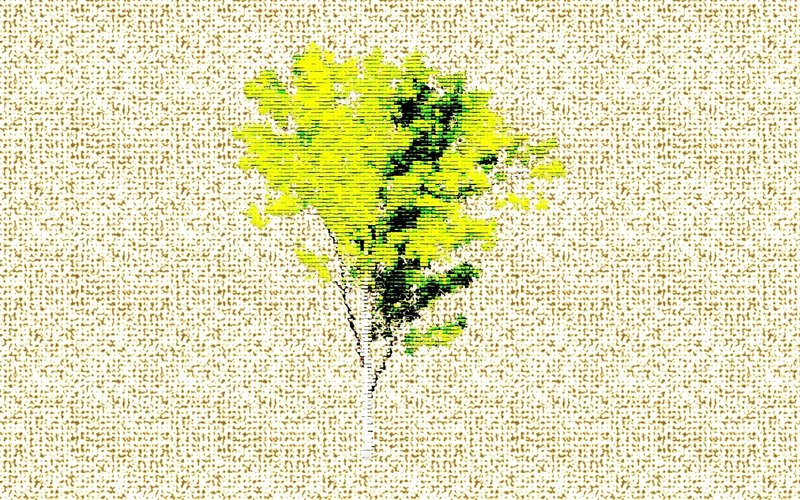
微調整に入ります。
刺繍レイヤーに対してレイヤー効果からベベルとエンボスを選択。
★ステップ8 フィルターゆがみ
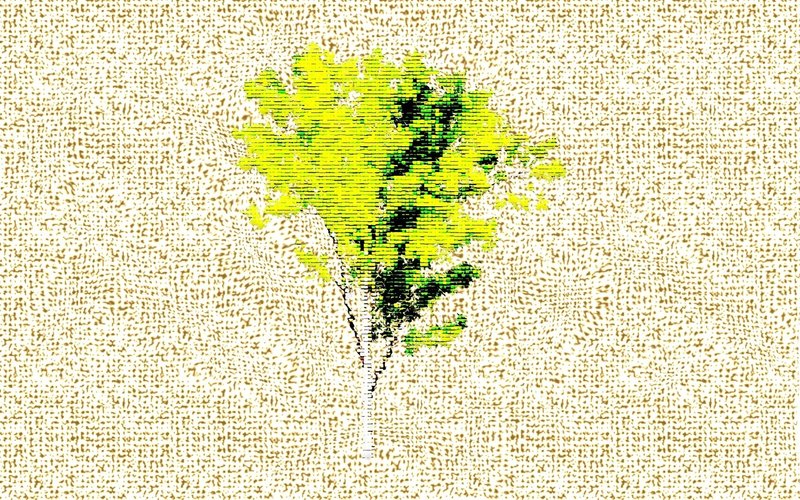
背景の布地に立体感を出すため、フィルターのゆがみで若干表面を変形させます。
★ステップ9 ブラシで影
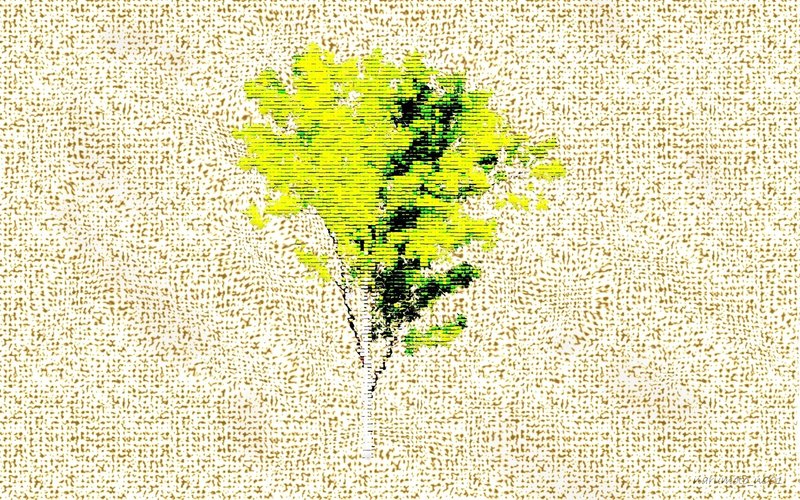
さらに立体感を出すため布地のしわを意識してブラシでうっすら影を描きます。
以上で完成です!
今回はフィルターの木を元に作りましたが、別の写真素材でやっても面白いのではないでしょうか。
それでは今後もPhotoshop探求していきたいと思います!
新しい挑戦へ!
